Tapkite „Windows Insider“, norėdami išbandyti „Windows 10“ peržiūros versijas
Šią savaitę „Microsoft“ pradėjo ankstyvą „Windows“ kūrimąkita jos darbalaukio operacinė sistema „Windows 10.“ - tai programa entuziastams, kūrėjams ir IT profesionalams. Jei pateksite į šią stovyklą, štai, kaip prisijungti prie „Windows Insider“ programos, kad galėtumėte išbandyti „Windows“ ateitį.
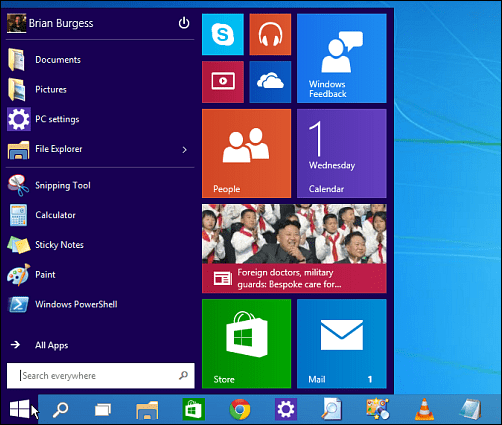
Galite įdiegti jį fiziniame kompiuteryje arbavirtualią mašiną, tačiau aš rekomenduoju pirmąją, kad galėtumėte išbandyti viską realiame fiziniame kompiuteryje ir įvertinti tvarkykles, akumuliatoriaus veikimo laiką, „Wi-Fi“ ir kt.
Taip pat verta paminėti, kad yra dvi peržiūrosgalimos versijos, techninė peržiūra ir techninė peržiūra įmonėms. Pastarasis turi tokias verslo funkcijas kaip „Windows To Go“, „AppLocker“ ir kitas verslui skirtas funkcijas. Nebent esate IT profesionalas ar tiesiog „geidulingas gekas“, jums tereikia įprastos versijos.
„Windows 10“ techninė peržiūra
Jei jūsų bandomajame kompiuteryje jau veikia „Windows 8.1“, turėtumėte gerai naudoti jį naudodami „Windows 10“ techninę peržiūrą.
Žinoma, visada galite patikrinti savo sistemos suderinamumą paleisdami „Windows 8.1 Upgrade Assistant“.
Čia pateiktas būtiniausių „Microsoft“ specifikacijų sąrašas:
• Procesorius: 1 gigahercas (GHz) ar greitesnis, palaikant PAE, NX ir SSE2
• RAM: 1 gigabaito (GB) (32 bitų) arba 2 GB (64 bitų)
• Vietos standžiajame diske: 16 GB (32 bitų) arba 20 GB (64 bitų)
• Vaizdo plokštė: „Microsoft DirectX 9“ grafikos įrenginys su WDDM tvarkykle
Norėdami atsisiųsti „Windows 10“ techninę apžvalgą, turėsite prisijungti prie „Windows Insider“ programos. Tiesiog prisijunkite naudodami „Windows“ paskyrą ir būsite pasirengę pradėti išbandyti naują OS.
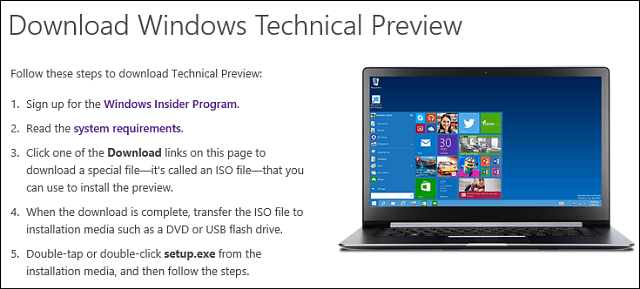
Atsisiuntę „Windows 10 Technical“Peržiūrėkite ISO, įdėkite jį į DVD ar USB diską ir pradėkite diegimą. Įdiegti jį paprasta - iš esmės tas pats, kas diegti „Windows 8.1“, tiesiog vykdykite ekrane pateikiamus nurodymus.
Šiame pavyzdyje aš jį įdiegiau į kompiuterįjau veikia „Windows 8.1“ 1 atnaujinimas, ir štai keli svarbiausi ekranai. Be to, atminkite, kad diegimo metu jūsų kompiuteris keletą kartų bus paleistas iš naujo.
Pasiruošimas įdiegti ir atnaujinti „Windows 8.1“ į 10.
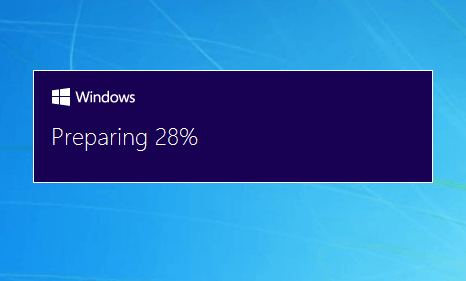
Be abejo, turėsite sutikti su EULA.
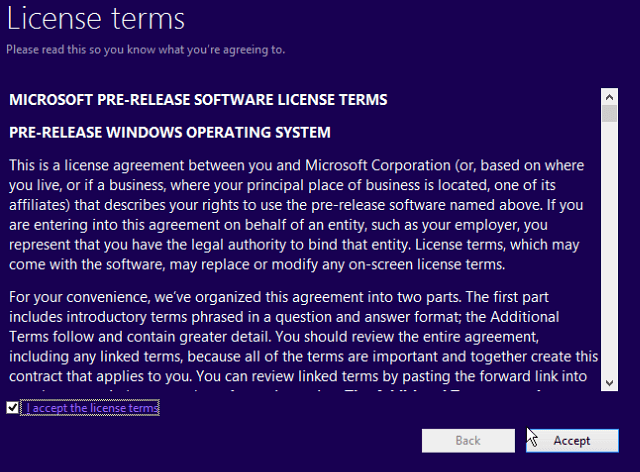
Nuspręskite, ar norite išsaugoti savo nustatymus, failusir programas. Testavimo tikslais aš laikiausi visko, kad pamatyčiau, kaip viskas vyks. Įdiegus „Windows 10“ ir paruošus naudoti, visi mano failai, programos ir programos buvo ten, ir visi jie veikė gerai - iki šiol vistiek.
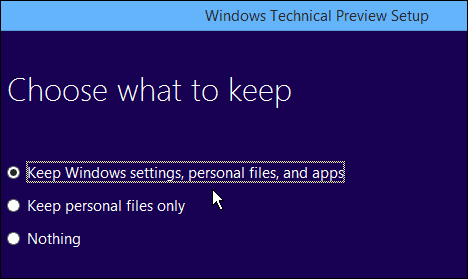
Diegiama „Windows 10“ techninė peržiūra.
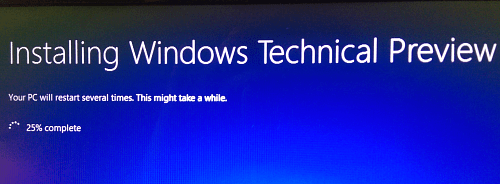
Pamatysite daug tų pačių pranešimų, kuriuos darote diegdami „Windows 8.1“, pvz., Čia pateiktą pavyzdį.
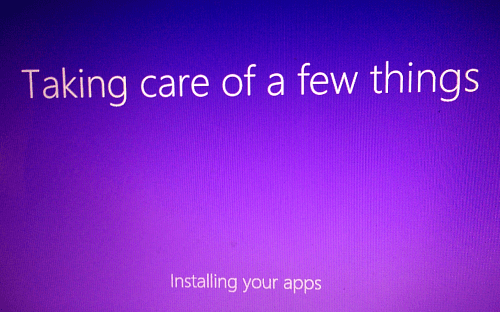
Laikas, kurio reikia įdiegti, kiekvienam skirsis. Mano atveju manau, kad tai užtruko apie 45 minutes.
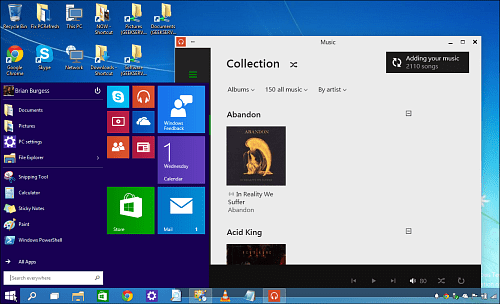
Baigę būsite pasiruošę eiti! Pasinerkite ir pradėkite išbandyti visas naujas funkcijas. Ir jei radote tai, kas neveikia, arba norėtumėte, kad tai pasikeistų, būtinai atsiųskite „Microsoft“ savo atsiliepimą.
Atsiliepimus galite palikti spustelėję meniu Pradėtiir tada „Windows“ atsiliepimų plytelė dešinėje. Jei pastebėsite, kad „Microsoft“ siunčiate daug atsiliepimų, galbūt norėsite priklijuoti plyteles prie užduočių juostos, kad galėtumėte lengviau jas pasiekti.
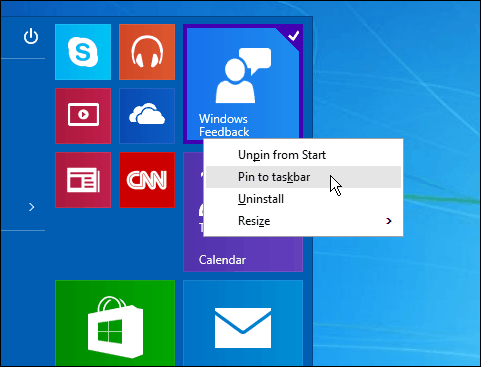
Daugiau apie tai, kaip pradėti naudotis „Windows 10“Techninę apžvalgą, peržiūrėkite „Microsoft“ pradžios puslapį. Jei esate „Windows Phone“ vartotojas, įmonė turi ir tam skirtą peržiūros programą. Skaitykite: Kaip prisijungti prie „Windows Mobile Insider“ programos.
Norėdami gauti dar išsamesnių naujienų ir pokalbiųapie „Windows 10“, būtinai prisiregistruokite prie mūsų naujai sukurto „Windows10Forums“. Čia turėsime daugybę puikių naujienų ir atsiliepimų iš čia esančių darbuotojų ir mūsų „groovyPost“ bendruomenės!
Kokia jūsų nuomonė apie „Windows 10“ techninę apžvalgą? Ar jau išbandėte? Palikite komentarą žemiau ir praneškite mums savo mintis.
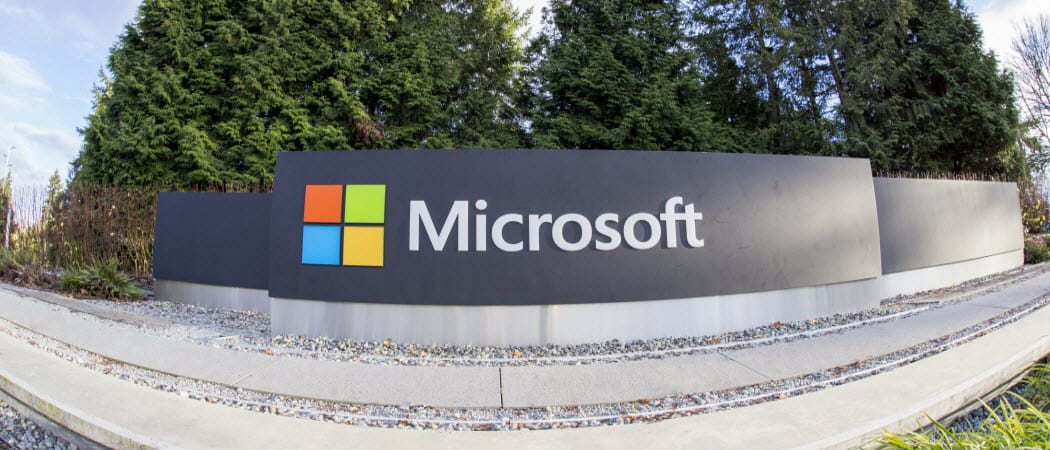









Palikite komentarą